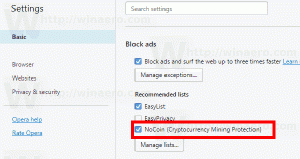Poista lisäosan allekirjoituksen valvonta käytöstä Firefox 49:ssä ja uudemmissa versioissa
Firefox 48:sta lähtien Mozilla teki lisäosan allekirjoituksen täytäntöönpanon pakolliseksi. Käyttäjä ei voi poistaa sitä käytöstä about: config -lipulla tai millään muulla menetelmällä. Tässä on hakkerointi, jonka avulla voit ohittaa vaatimuksen ja asentaa allekirjoittamattomia lisäosia selaimeen.
Mainos
Vaikka Firefox tulee nyt ilman mahdollisuutta käyttää allekirjoittamattomia lisäosia, on olemassa useita tapoja ohittaa lisäosan allekirjoitusvaatimus. Yksi niistä sisältää järjestelmäkomentosarjan, joka määrittää, minkä selainobjektien tulee pyytää digitaalista allekirjoitusta. Jos muokkaat skriptiä, on mahdollista asentaa lisäosia. Noudata alla olevia ohjeita.
Poista lisäosan allekirjoituksen valvonta käytöstä Firefox 49:ssä ja uudemmissa versioissa
- Avaa Muistio ja liitä seuraava teksti:
// kokeile { Components.utils.import("resource://gre/modules/addons/XPIProvider.jsm", {}) .eval("SIGNED_TYPES.clear()"); } saalis (ex) {}
- Tallenna tiedosto nimellä "config.js". Suosittelen, että lisäät tiedoston nimen lainausmerkkeihin Notepadin Tallenna-valintaikkunassa alla olevan kuvakaappauksen mukaisesti. Muussa tapauksessa Muistio voi liittää tiedoston nimeen .txt-tunnisteen, jolloin se on "config.js.txt".

- Kopioi tai siirrä nyt luomasi config.js-tiedosto seuraavaan sijaintiin.
32-bittisessä Linuxissa:/usr/lib/firefox-VERSION
64-bittisessä Linuxissa:
/usr/lib64/firefox-VERSION
32-bittisessä Windowsissa:
C:\Ohjelmatiedostot\Mozilla Firefox
Windows 64-bitissä
C:\Ohjelmatiedostot (x86)\Mozilla Firefox


- Luo uusi tekstitiedosto uudelleen Notepadissa seuraavalla sisällöllä:
pref("general.config.obscure_value", 0); pref("general.config.filename", "config.js");
- Tallenna yllä oleva teksti tiedostoon nimeltä config-prefs.js.

- Suorita Firefox ja avaa Ohje -> Vianmääritystiedot. Seuraava sivu avautuu:


- Vieritä alas riville "Profiilikansio" ja napsauta oikealla olevaa "Näytä kansio" -painiketta. Kansio avataan Resurssienhallinnassa.

- Kopioi tai siirrä luomasi config-prefs.js-tiedosto tähän kansioon:

- Käynnistä Firefox uudelleen.
- Jos se ei toimi, yritä laittaa tiedosto config-prefs.js kansioon
C:\Program Files\Mozilla Firefox\defaults\pref
Käynnistä sitten selain uudelleen. Kiitos lukijallemme Macgryver tälle vinkille.
Se siitä. Kun olet asettanut vaaditut tiedostot yllä mainittuihin paikkoihin, Firefox ei vaadi digitaalisia allekirjoituksia lisäosille. Ensimmäinen komentosarja on määritystiedosto, joka tyhjentää SIGNED_TYPES-taulukon, joka osoittaa selaimen tunnistamaan lisäosat objekteiksi, jotka vaativat allekirjoituksen. Toinen tiedosto aktivoi ensimmäisen skriptin.
Jos haluat kumota tekemäsi muutokset, poista nämä kaksi tiedostoa ja käynnistä selain uudelleen. Kiitokset OpenNews tämän vinkin jakamisesta.